Sabit diske erişim nasıl geri kazanılır, sabit disk açılamaması hatası nasıl düzeltilir

Bu yazımızda, sabit diskiniz bozulduğunda ona nasıl yeniden erişebileceğinizi anlatacağız. Haydi gelin birlikte izleyelim!
PDF dosyaları oldukça kullanışlıdır , ancak pahalı yazılımlar olmadan düzenlenmesi oldukça zordur. Ancak PDF dosyalarınızda dikkat dağıtan filigranlara yer vermenize gerek yok. Bu ücretsiz araçlarla, sadece birkaç tıklamayla herhangi bir PDF dosyasından filigranı kaldırabilirsiniz.
İçindekiler
Canva , sunumlar ve grafikler oluşturmak için harika olan güçlü bir çevrimiçi araçtır; ayrıca PDF dosyalarından filigranları ücretsiz olarak kaldırma özelliğine de sahiptir. Canva'yı kullanarak PDF dosyasından filigranı kaldırmak için şu adımları izleyin:
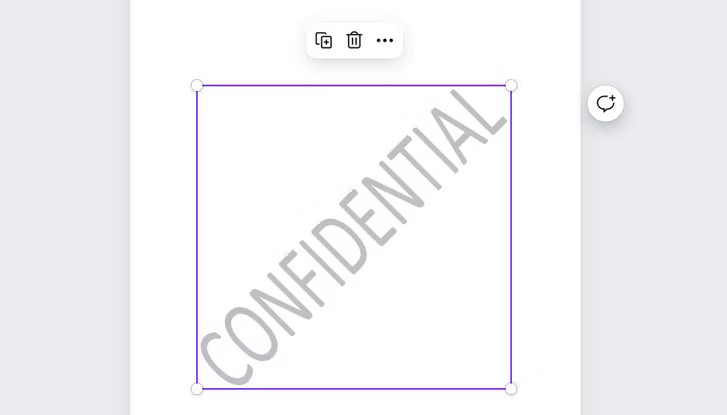
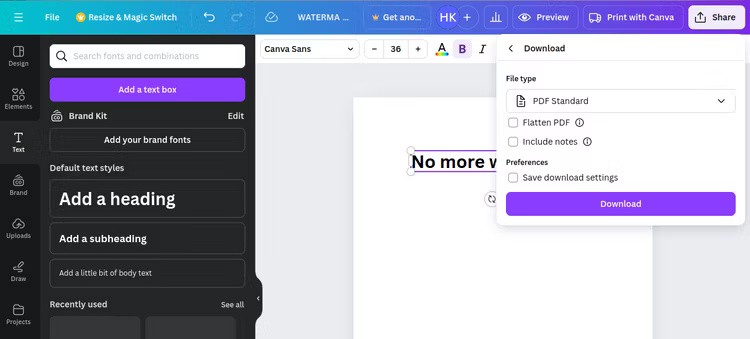
Son olarak filigransız PDF'i indirmek için İndir butonuna tıklayın.
Microsoft Word , dünyanın en popüler kelime işlem araçlarından biridir. Microsoft Word kullanarak PDF dosyasından filigranı da çok kolay ve basit bir şekilde kaldırabilirsiniz.
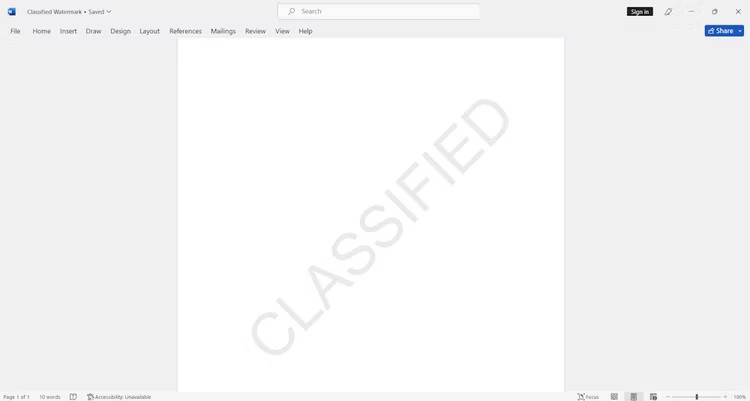
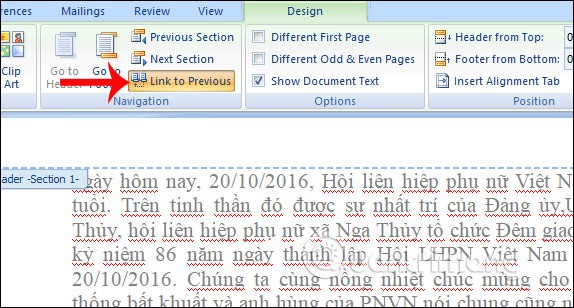
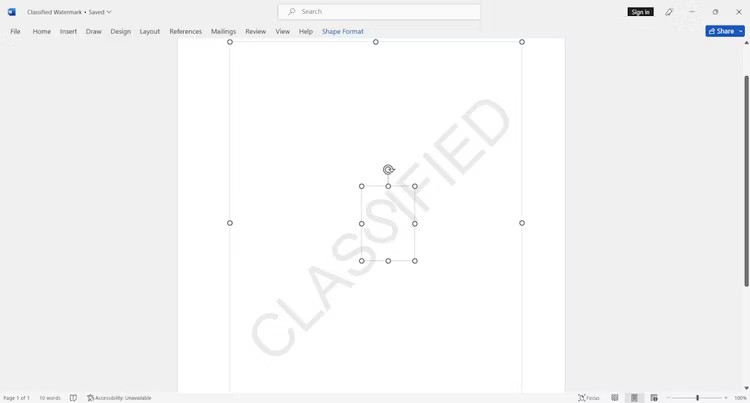
İşiniz bittiğinde Ctrl + S tuşlarına basın ve filigran olmadan belgeyi kaydedin.
Canva gibi web araçlarına bir alternatif arıyorsanız Google Docs harika bir seçenektir; ancak PDF dosyanızı yükleyip Google Docs'ta düzgün bir şekilde görüntüleyebilmeniz için önce DOCX dosyasına dönüştürmeniz gerekir .
İşte tam bu noktada Adobe Acrobat'ın çevrimiçi PDF'den DOCX'e dönüştürücüsü işe yarıyor. Google Dokümanlar'ı açmadan önce PDF dosyanızı Adobe web sitesine yüklemeniz, oturum açmanız ve ekranın sağ üst köşesindeki İndir düğmesini kullanarak yeni DOCX'i indirmeniz gerekir.
Artık dosyanız hazır olduğuna göre, Google Dokümanlar'da PDF dosyasından filigranı nasıl kaldıracağınızı anlatıyoruz:
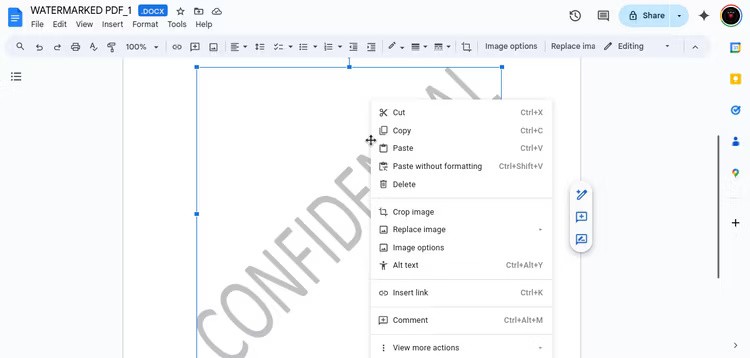
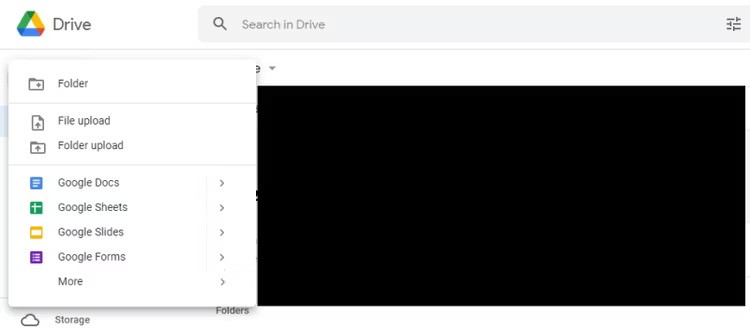
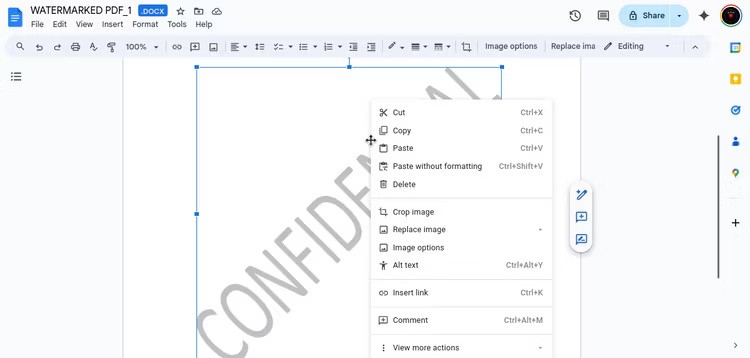
Not : PDF dosyası şifrelenmişse, filigranı kaldırabilmek için öncelikle dosyayı açmanız gerekecektir.
İnternet bağlantısı veya Microsoft araç seti ürünleri olmadan PDF dosyasından filigranı kaldırmak istiyorsanız en iyi seçenek PDFGear'dır. Bu uygulamanın taşınabilir sürümü sınırlı olsa da, Windows veya MacOS'ta PDFGear'ı kullanarak PDF dosyalarından filigranı ücretsiz olarak kaldırabilirsiniz.
PDFGear web sitesinden yükleyiciyi çalıştırdıktan sonra, aşağıdaki adımları izleyerek PDF dosyanızdan filigranı kaldırabilirsiniz:


Uyarı : PDFGear filigranları kaldırmada her zaman başarılı olmayabilir. İnternetiniz olmadığında kullanışlıdır, ancak Canva gibi araçlar genellikle daha güvenilirdir.
Foxit PDF Editor, PDF dosyalarınızdan filigranları kaldırmak için gelişmiş bir çözümdür. Kullanıcılar bu aracın filigran özelliğine erişerek belgedeki tüm filigranları anında kaldırabilirler.
Adım 1 . Bu işlemi başlatmak için Foxit PDF Editor'ün ana arayüzüne gidin ve filigranlı PDF dosyasını içe aktarmak için Dosya Aç düğmesine tıklayın.
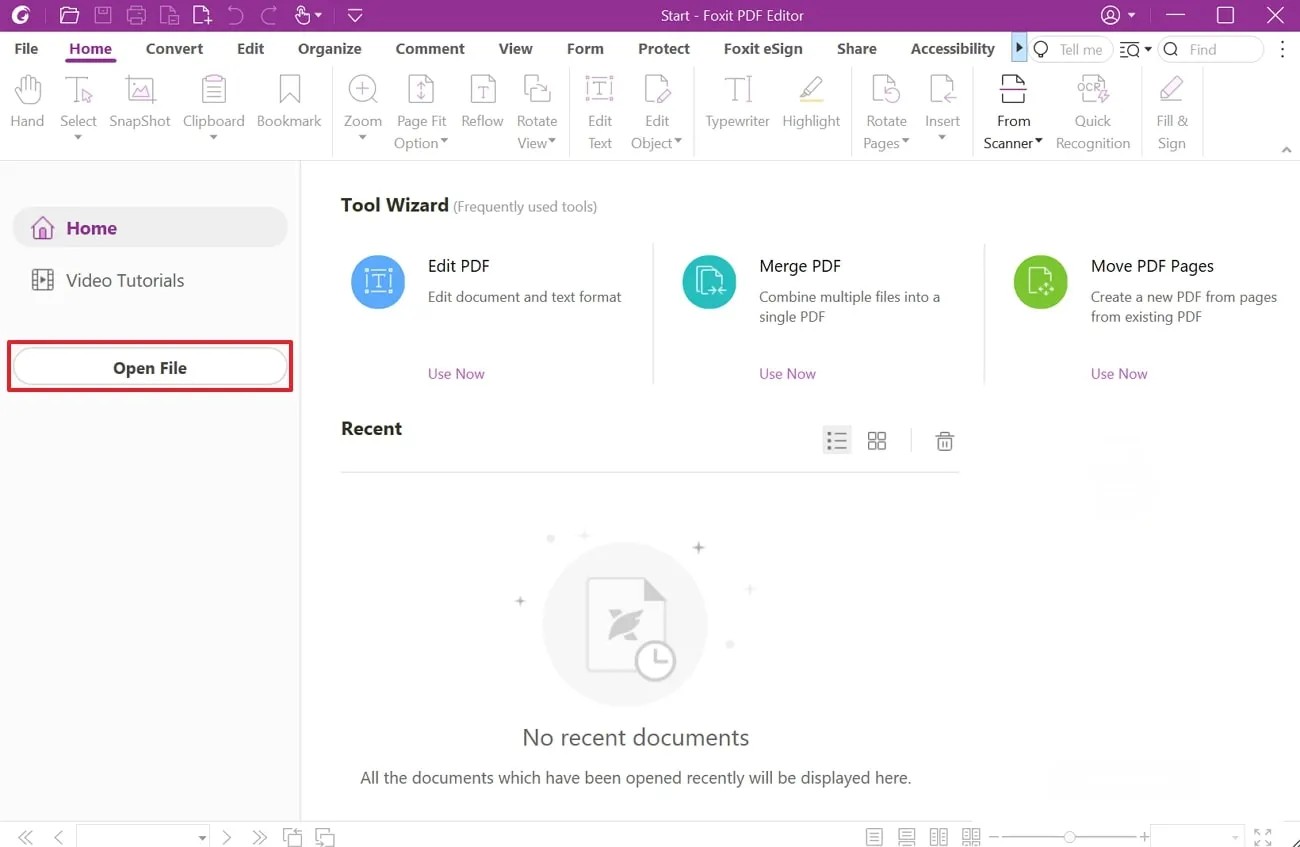
Adım 2 . PDF dosyasını içe aktardıktan sonra Foxit PDF Editor düzenleme penceresine yönlendirileceksiniz. Burada üst menü çubuğundan Düzenle'ye tıklayın ve Filigran aracına giderek açılır menüden Tümünü Kaldır'ı seçin.
Bu gelişmiş aracın yardımıyla kullanıcılar mevcut PDF filigranlarını etkili bir şekilde işleyebilirler. Kullanıcılar dosyalardan filigranları kaldırmanın yanı sıra kaliteyi ve görünürlüğü artırmak için dosyaları düzenleyebilirler. Ayrıca, filigranın opaklığını, yazı tipini ve rengini ihtiyacınıza göre değiştirebilirsiniz. Nitro PDF kullanarak PDF dosyasından filigranı nasıl kaldıracağınızı öğrenmek için aşağıdaki adımları izleyin :
Adım 1 . Filigran kaldırma işlemini bilgisayar cihazınızdaki yazılıma erişerek başlatın. Filigranı kaldırmak istediğiniz PDF dosyasını içe aktarmak için ana arayüzden Düzenle seçeneğine tıklayın.
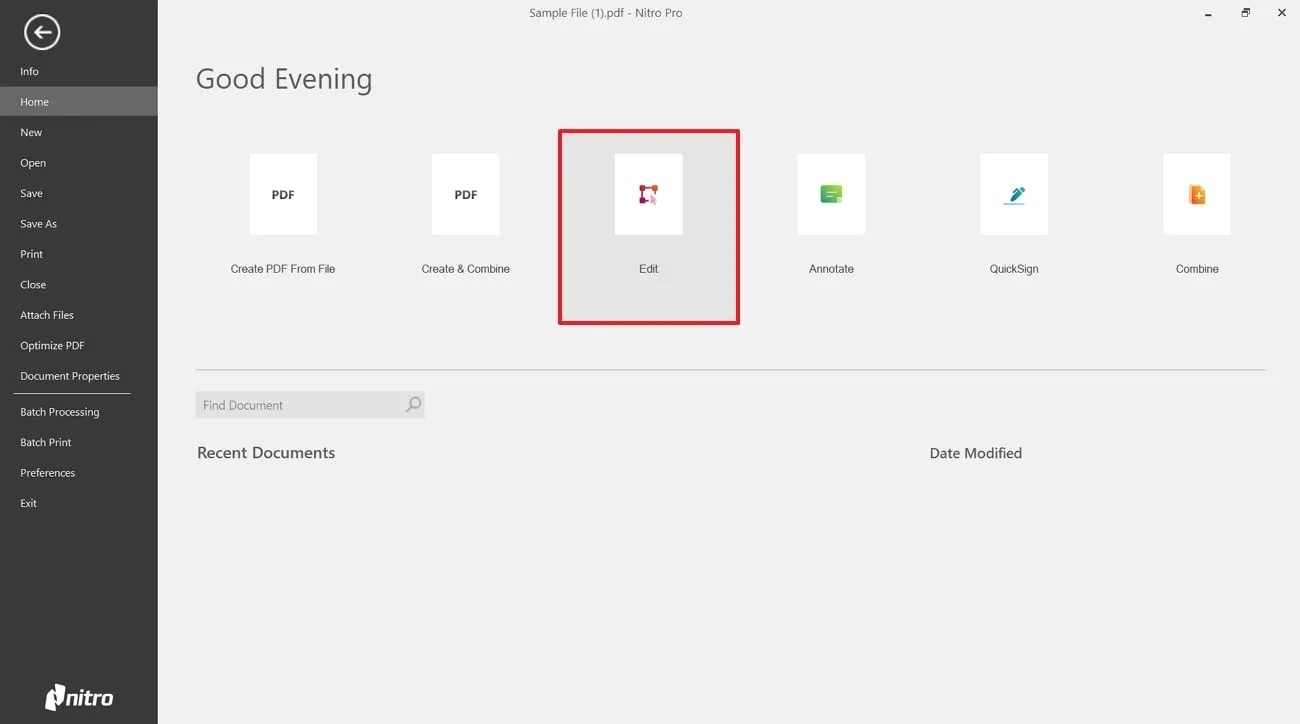
Adım 2 . Nitro PDF düzenleme penceresinde, üst gezinme çubuğundan Sayfa Düzeni aracına gitmeniz gerekiyor. Daha sonra Filigran özelliğinden Filigranları Kaldır seçeneğini seçerek tüm filigranları kaldırın.
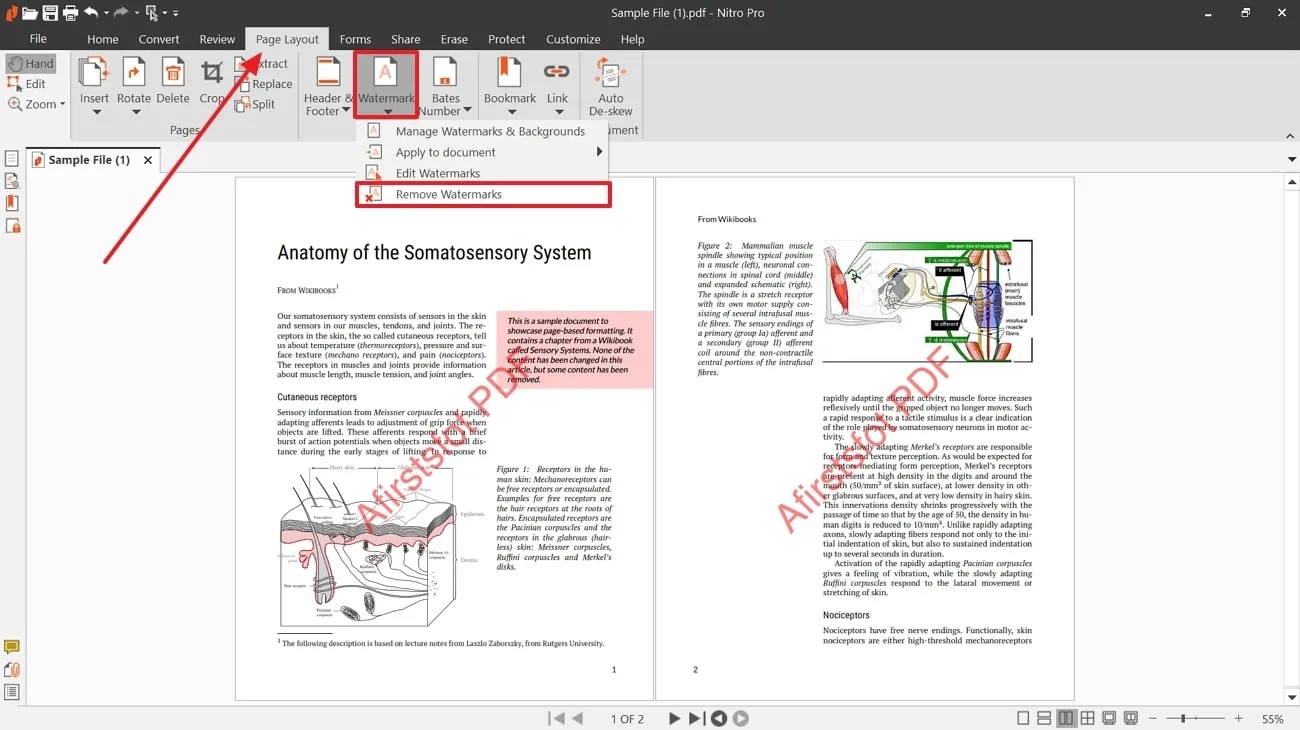
Filigran kaldırma işlevi sunan çevrimiçi araçlar söz konusu olduğunda, gelişmiş işlevselliği nedeniyle pdfFiller en iyi seçeneklerden biri olacaktır. Bu kapsamlı PDF yönetim aracı, kullanıcıların belgelere filigran eklemesine veya kaldırmasına olanak tanır. Kullanıcılar bu eklentiyi kullanarak yüksek kalitede belgeler oluşturabilir ve filigranları kaldırabilirler. pdfFiller kullanarak PDF'den filigranı nasıl kaldıracağınızı öğrenmek için aşağıda belirtilen adımları izleyin:
Adım 1 . İşlemi başlatmak için resmi pdfFiller web sitesinden filigran kaldırma fonksiyonuna erişin. Daha sonra Cihazdan Seç düğmesini kullanarak PDF belgenizi yükleyin .
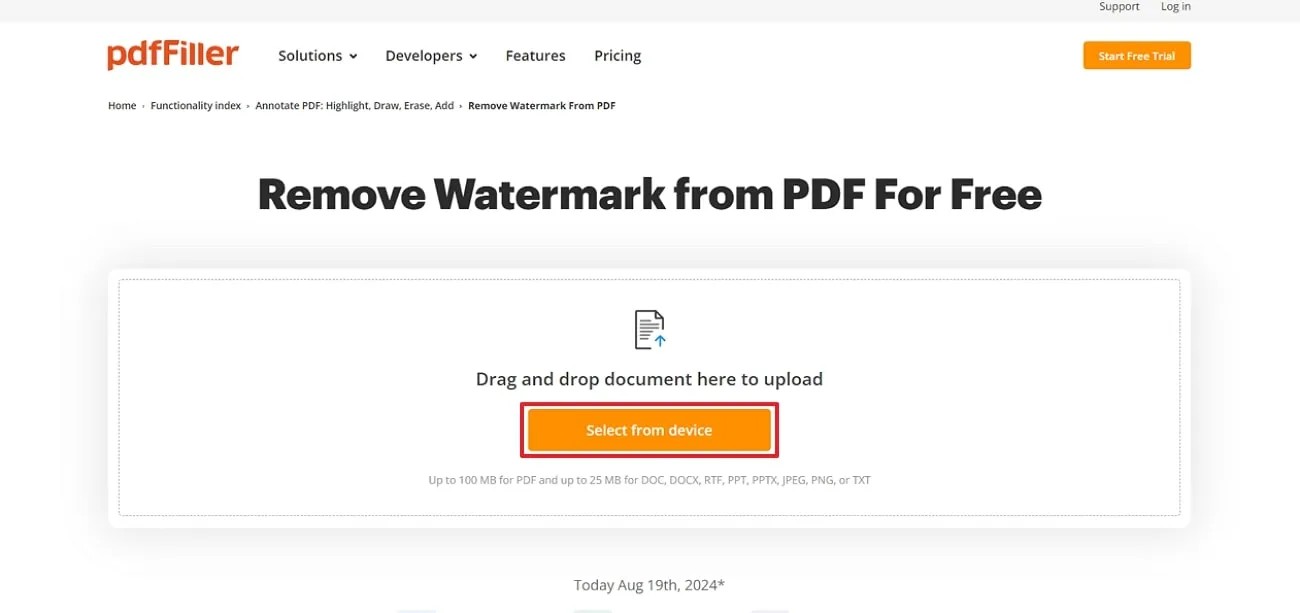
Adım 2 . Belgeniz başarıyla yüklendikten sonra PDF dosyanız üzerinde çeşitli düzenleme görevleri gerçekleştirebilirsiniz. İşleme devam etmek için arayüzün sağ tarafındaki Filigranı Düzenle şeridine erişin .
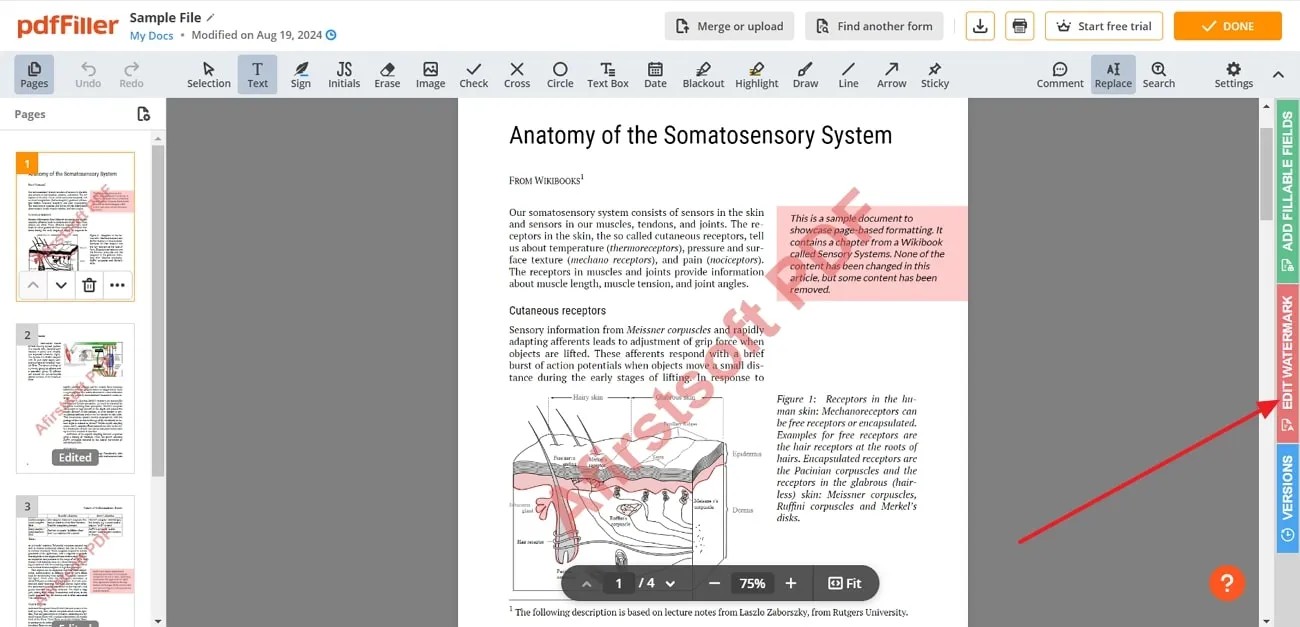
Adım 3 . Daha sonra Ekle bölümünün altında Filigran onay kutusunun işaretini kaldırın ve yaptığınız değişiklikleri uygulamak için sağ üst köşede bulunan Kaydet butonuna tıklayın .
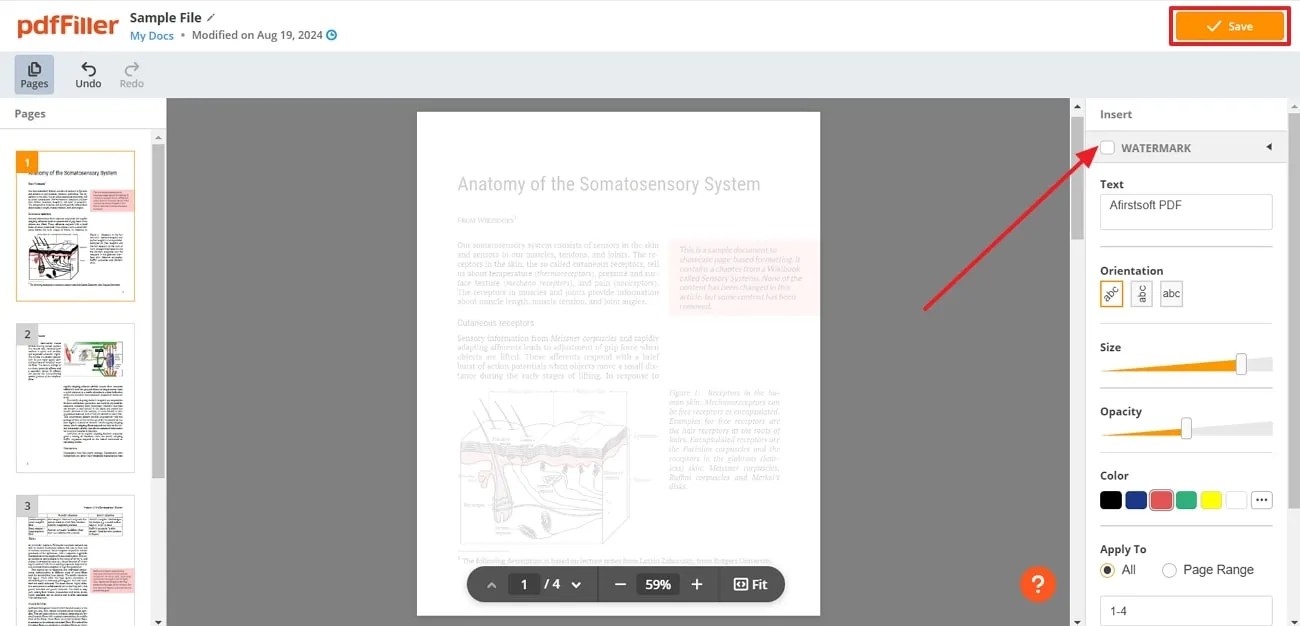
Belgelerden filigranları kaldırmak için bir yardımcı program sunan bir diğer harika seçenek ise LightPDF'dir . Bu kapsamlı çevrimiçi PDF düzenleyici, kullanıcıların PDF dosyalarından filigranı kolayca kaldırmasına olanak tanır. Bu araç, belgenizi analiz etmek ve filigranları ve diğer öğeleri sorunsuz bir şekilde kaldırmak için yapay zekanın gücünü kullanır. LightPDF eklentisi işlevini kullanarak PDF dosyasından filigranı nasıl kaldıracağınızı öğrenmek için aşağıda belirtilen adımları izleyin:
Adım 1 . İşlemi başlatmak için LightPDF resmi web sitesinden Filigran Temizleyici özelliğine eriştikten sonra Dosyaları Seç seçeneğine tıklayın. Ayrıca dosyaları daha sonraki işlemler için doğrudan aracın arayüzüne bırakabilirsiniz.
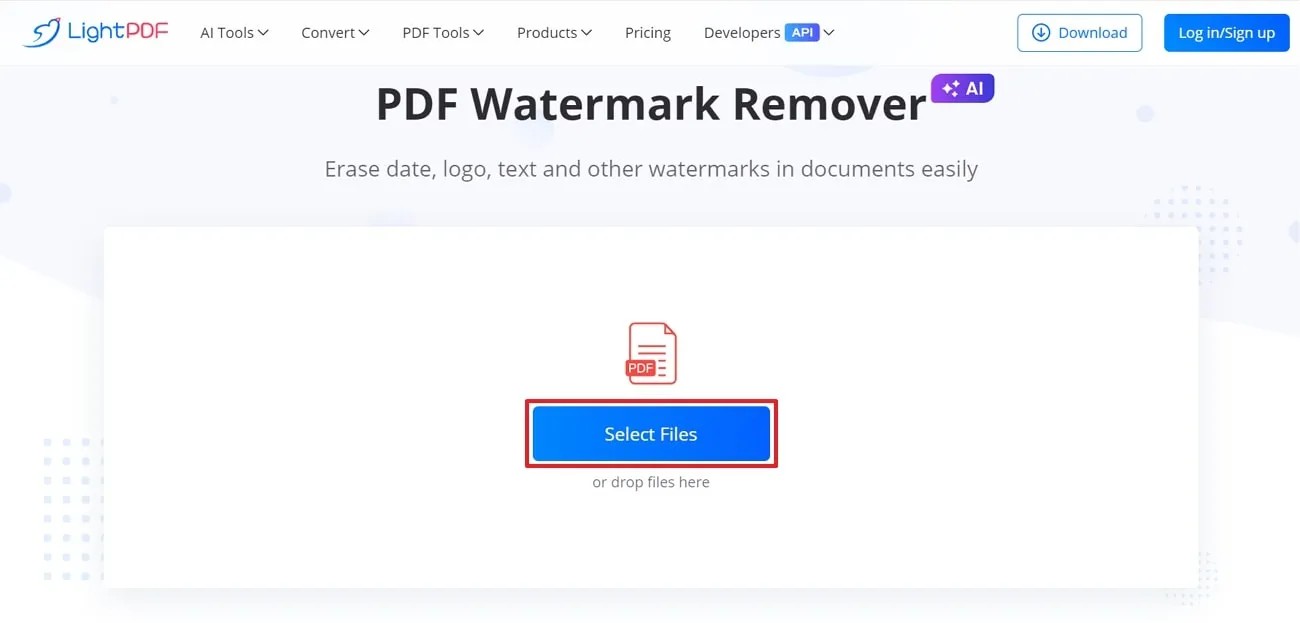
Adım 2 . Dosyayı bir sonraki arayüze başarıyla yükledikten sonra Filigranı Kaldır butonuna tıklayın. Ayrıca, sunulan Dosya Ekle butonunu kullanarak birden fazla dosyayı da işleyebilirsiniz .
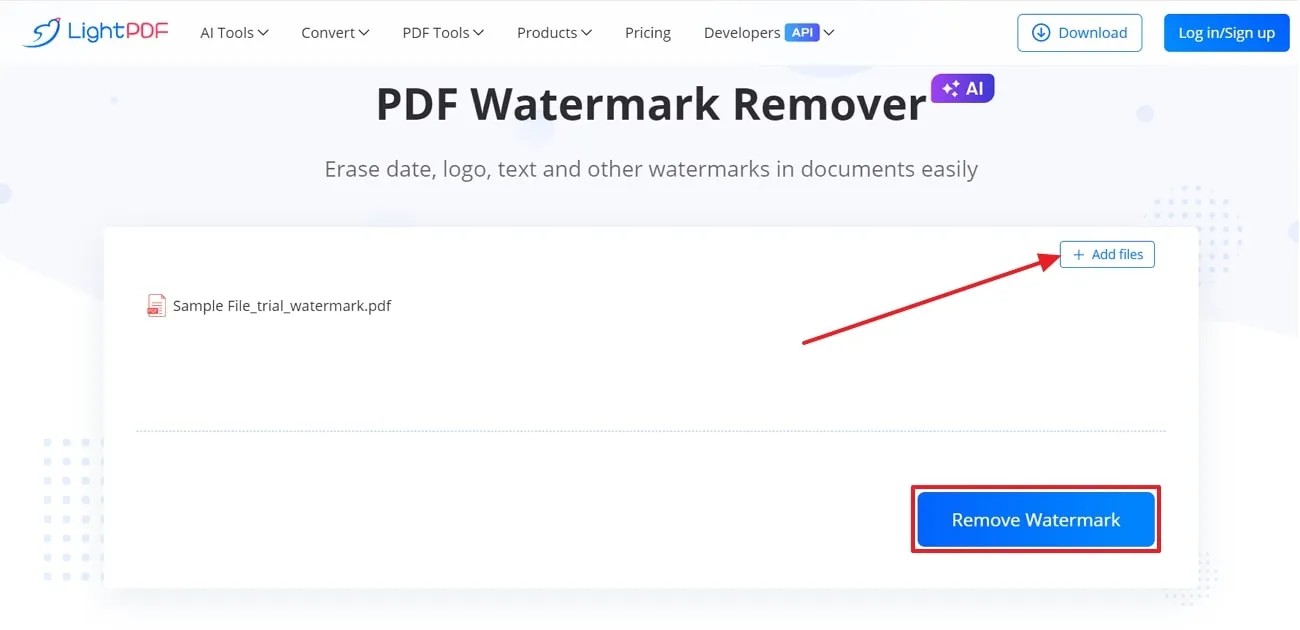
Adım 3 . Bir sonraki arayüzde filigranı kaldırılmış dosyanın yeni versiyonu karşınıza çıkacaktır. Son olarak PDF Dosyasını İndir'e tıklayarak belgeyi bilgisayarınıza kaydedin.
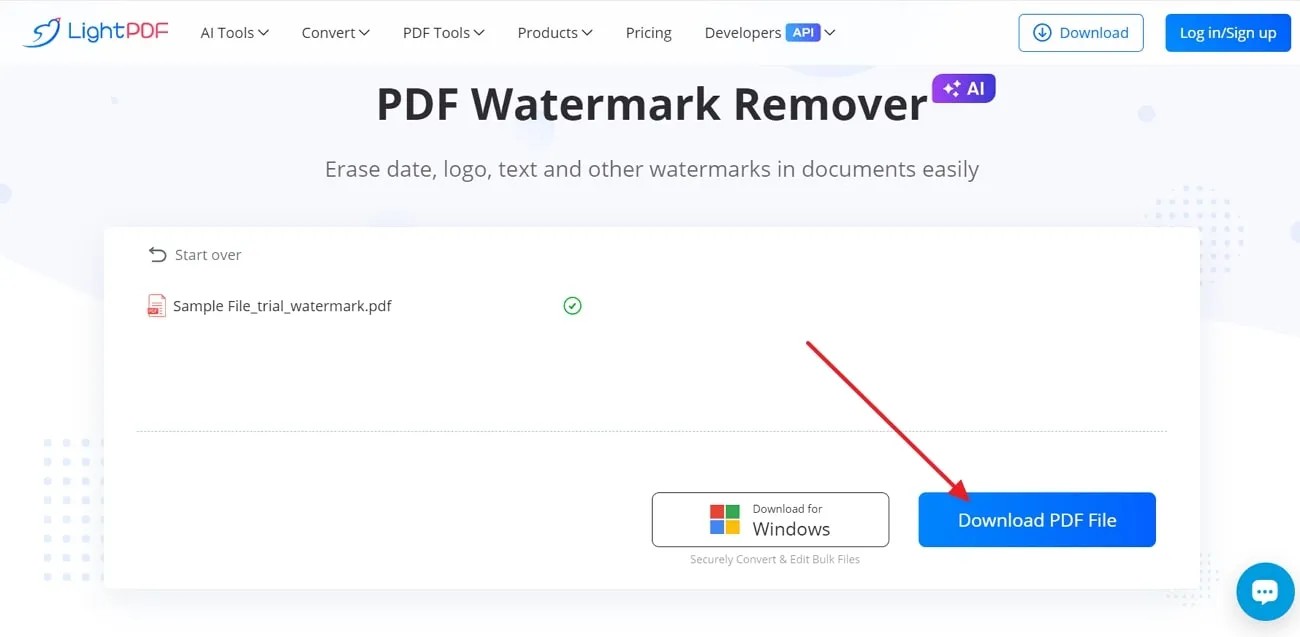
WPS Office, PDF dosyalarına eklenen filigranları kaldırmanıza olanak tanıyan kapsamlı bir uygulamadır. Kullanıcılar ayrıca filigranın rengini ve opaklığını geliştirmek için orijinal filigranı da değiştirebilirler. Ayrıca mevcut filigranı değiştirmek isterseniz yeni filigran metni eklemeniz de mümkündür. WPS Office kullanarak PDF dosyasından filigranı nasıl kaldıracağınızı öğrenmek için aşağıdaki adımları inceleyin:
Adım 1 . PDF dosyalarını içe aktarmak için mobil uygulamayı App Store veya Play Store üzerinden cihazınıza indirin. Daha sonra Dosyaları aç butonuna tıklayarak PDF dosyasını içe aktarın ve tek tıklamayla filigranı kaldırın.
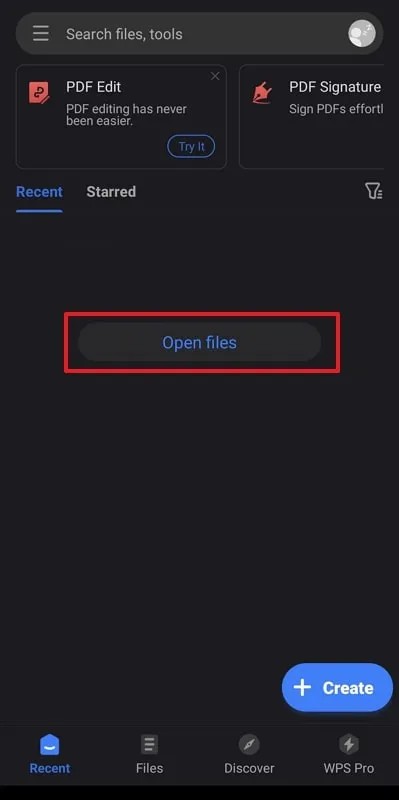
Adım 2 . Filigranlı PDF dosyanız yazılıma eklendiğinde, kaldırma işlemine başlayabileceğiniz yeni bir ekran açılacaktır. Daha sonra ekranın alt menü çubuğunda bulunan Filigran simgesine dokunun.
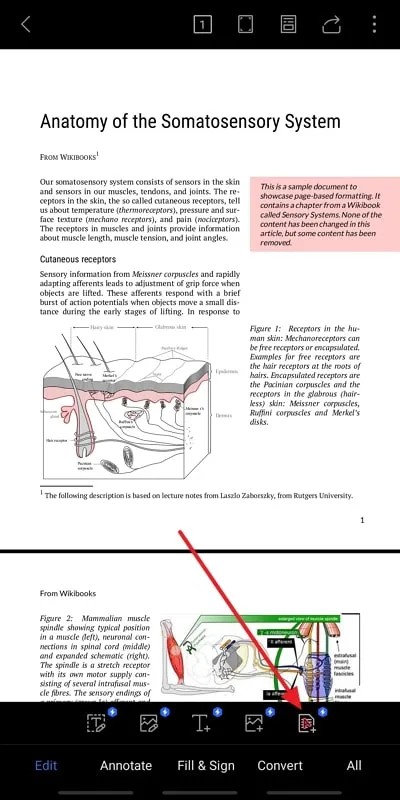
Adım 3 . Şimdi Filigranı Değiştir ve Filigranı Sil olmak üzere iki seçeneğiniz olacak . PDF dosyasındaki tüm filigranları kaldırmak ve düzenlenen dosyayı cihazınıza kaydetmek için Sil seçeneğine dokunmanız yeterlidir .
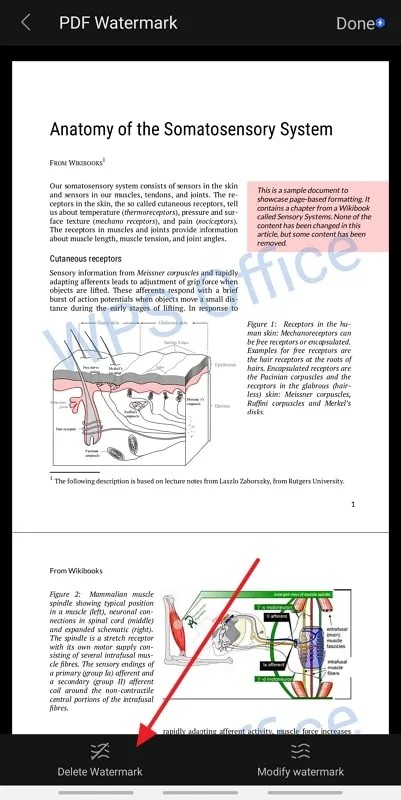
Bu mobil uygulama yardımıyla kullanıcılar PDF dokümanlarından mevcut filigranı ücretsiz olarak kaldırabilirler. PDF Watermark Remover dosyalardaki her türlü filigranı kaldırmanıza olanak tanır. Uygulamada ayrıca önceki PDF dosyalarınızın Benim PDF'lerim'de kaydedildiği bir bulut özelliği de bulunmaktadır.
Adım 1 . Ana arayüze erişin ve filigran kriterlerinize en uygun seçeneği belirleyerek üzerinde çalışmak istediğiniz PDF dosyasını içe aktarın.
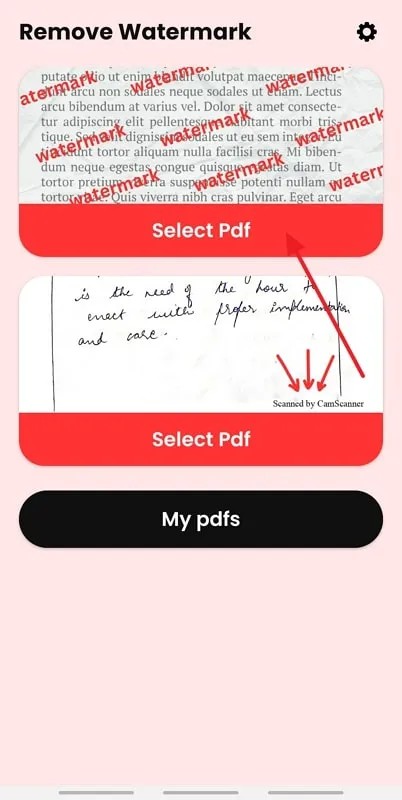
Adım 2 . Daha sonra PDF dosyanızda bulunan tüm filigranları kaldırmak için ilgili tüm ayarları yaptıktan sonra Filigranı Kaldır butonuna tıklayın .
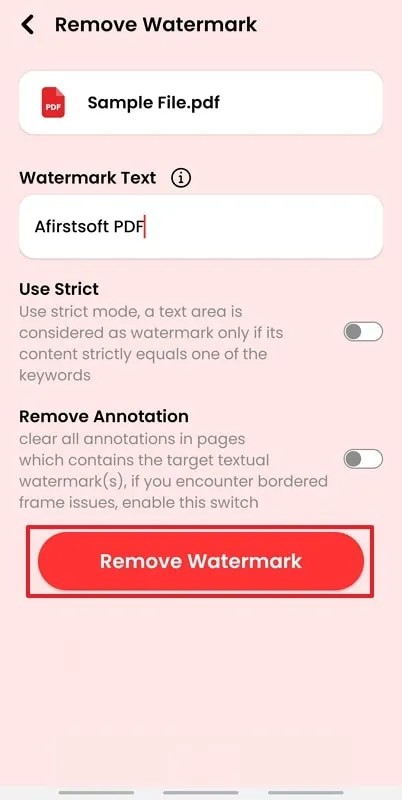
Aralarından seçim yapabileceğiniz yüzlerce PDF düzenleyici mevcut ve sizin için en iyi düzenleyiciyi bulana kadar birkaç seçeneği denemeniz gerekebilir. Güvenilir bir PDF düzenleyici bulduğunuzda, filigranları kaldırmak gibi can sıkıcı görevlerin günün en kolay görevlerinden biri haline geldiğini göreceksiniz.
Bu yazımızda, sabit diskiniz bozulduğunda ona nasıl yeniden erişebileceğinizi anlatacağız. Haydi gelin birlikte izleyelim!
İlk bakışta AirPods, diğer gerçek kablosuz kulaklıklara benziyor. Ancak birkaç az bilinen özelliği keşfedilince her şey değişti.
Apple, yepyeni buzlu cam tasarımı, daha akıllı deneyimler ve bilindik uygulamalarda iyileştirmeler içeren büyük bir güncelleme olan iOS 26'yı tanıttı.
Öğrencilerin çalışmaları için belirli bir dizüstü bilgisayara ihtiyaçları vardır. Bu dizüstü bilgisayar, seçtikleri bölümde iyi performans gösterecek kadar güçlü olmasının yanı sıra, tüm gün yanınızda taşıyabileceğiniz kadar kompakt ve hafif olmalıdır.
Windows 10'a yazıcı eklemek basittir, ancak kablolu cihazlar için süreç kablosuz cihazlardan farklı olacaktır.
Bildiğiniz gibi RAM, bir bilgisayarda çok önemli bir donanım parçasıdır; verileri işlemek için bellek görevi görür ve bir dizüstü bilgisayarın veya masaüstü bilgisayarın hızını belirleyen faktördür. Aşağıdaki makalede, WebTech360, Windows'ta yazılım kullanarak RAM hatalarını kontrol etmenin bazı yollarını anlatacaktır.
Akıllı televizyonlar gerçekten dünyayı kasıp kavurdu. Teknolojinin sunduğu pek çok harika özellik ve internet bağlantısı, televizyon izleme şeklimizi değiştirdi.
Buzdolapları evlerde sıkça kullanılan cihazlardır. Buzdolapları genellikle 2 bölmeden oluşur, soğutucu bölme geniştir ve kullanıcı her açtığında otomatik olarak yanan bir ışığa sahiptir, dondurucu bölme ise dardır ve hiç ışığı yoktur.
Wi-Fi ağları, yönlendiriciler, bant genişliği ve parazitlerin yanı sıra birçok faktörden etkilenir; ancak ağınızı güçlendirmenin bazı akıllı yolları vardır.
Telefonunuzda kararlı iOS 16'ya geri dönmek istiyorsanız, iOS 17'yi kaldırma ve iOS 17'den 16'ya geri dönme konusunda temel kılavuzu burada bulabilirsiniz.
Yoğurt harika bir besindir. Her gün yoğurt yemek faydalı mıdır? Her gün yoğurt yediğinizde vücudunuzda nasıl değişiklikler olur? Hadi birlikte öğrenelim!
Bu yazıda en besleyici pirinç türleri ve seçtiğiniz pirincin sağlık yararlarından nasıl en iyi şekilde yararlanabileceğiniz ele alınıyor.
Uyku düzeninizi ve uyku vakti rutininizi oluşturmak, çalar saatinizi değiştirmek ve beslenmenizi buna göre ayarlamak, daha iyi uyumanıza ve sabahları zamanında uyanmanıza yardımcı olabilecek önlemlerden birkaçıdır.
Kiralayın Lütfen! Landlord Sim, iOS ve Android'de oynanabilen bir simülasyon mobil oyunudur. Bir apartman kompleksinin ev sahibi olarak oynayacak ve dairenizin içini iyileştirme ve kiracılar için hazır hale getirme amacıyla bir daireyi kiralamaya başlayacaksınız.
Bathroom Tower Defense Roblox oyun kodunu alın ve heyecan verici ödüller için kullanın. Daha yüksek hasara sahip kuleleri yükseltmenize veya kilidini açmanıza yardımcı olacaklar.













